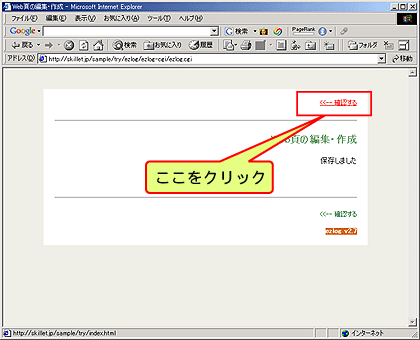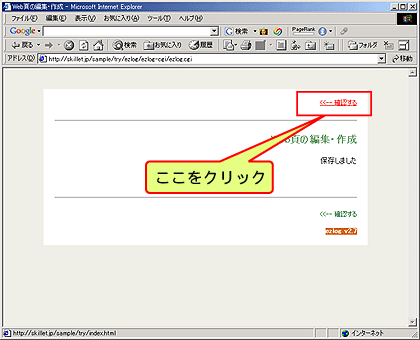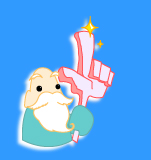画像の転送とページに埋め込む手順
1.更新するページを開きます
右下のezLogアイコンをクリックします。
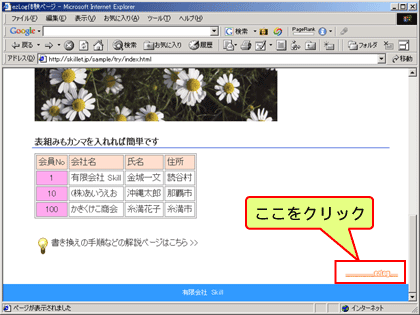
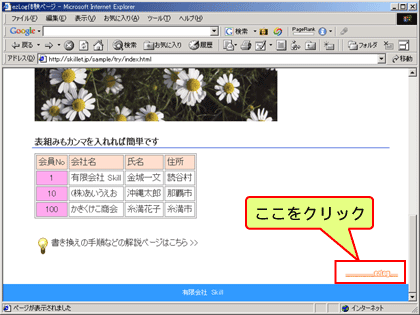
2.画像を参照します
編集画面が開くので、画像参照ボタンをクリックします。
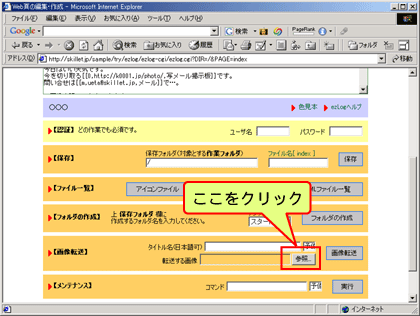
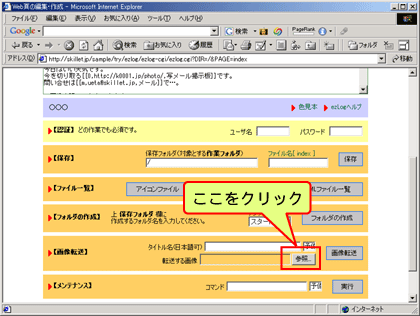
3.画像を参照します(2)
転送する画像の場所を選択します。この時点ではまだ転送されていません。
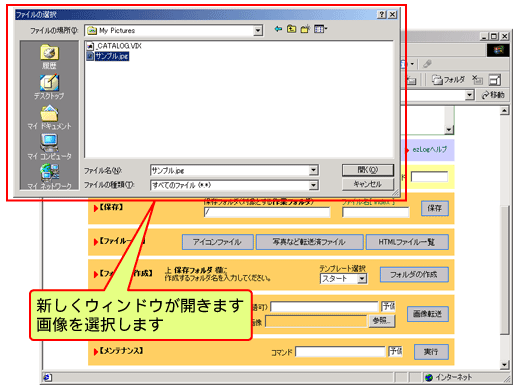
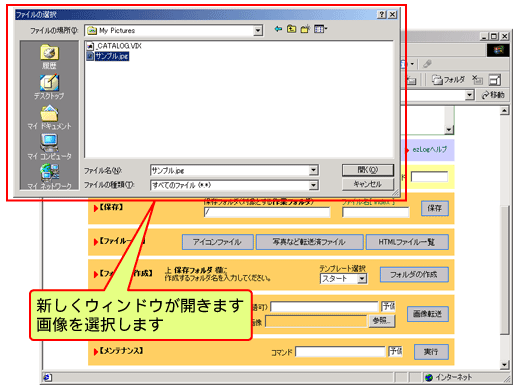
4.画像に名前をつけます
日本語でも可能です。管理しやすい名前にしましょう。
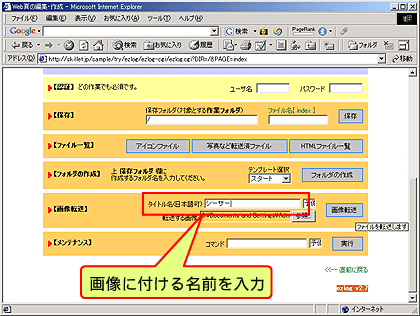
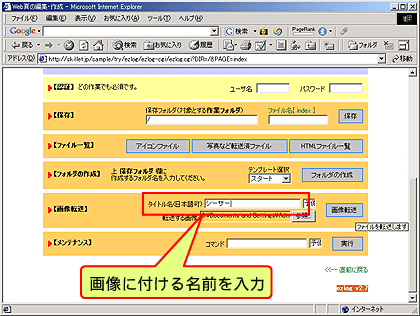
5.画像を転送します
ユーザー名に1、パスワードに2と入力して後、転送ボタンをクリックします。
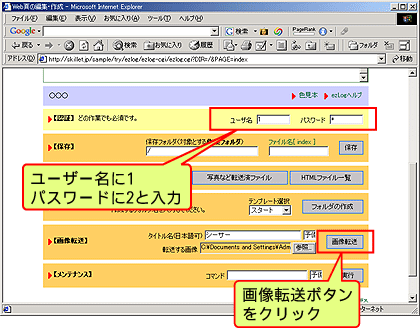
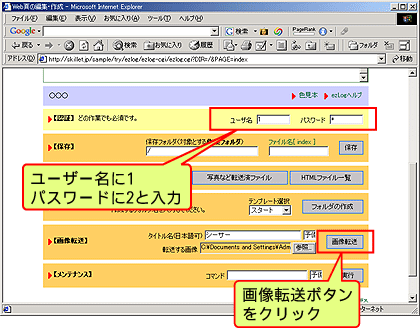
6.転送できたかどうか確認をします
新規でウィンドウが開きます。「確認する」をクリックして画像を確認しましょう。
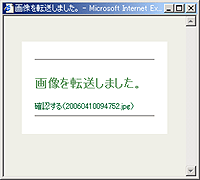
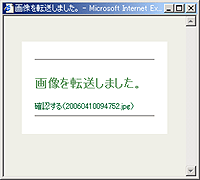
7.ページに画像を埋め込みます
編集枠内に と入力します。
と入力します。
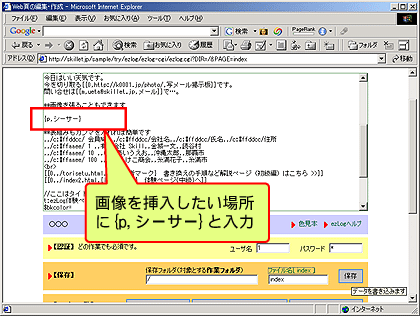
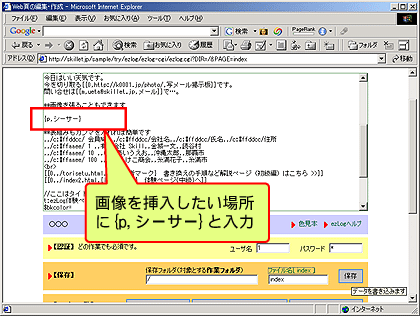
8.ファイルを保存します
ファイル名を一度クリックして、保存ボタンをクリックします。
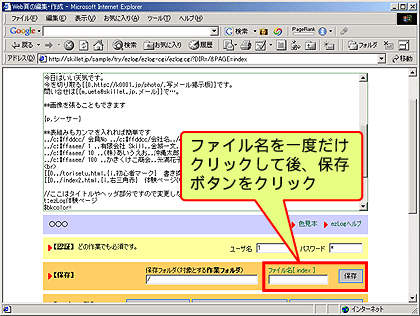
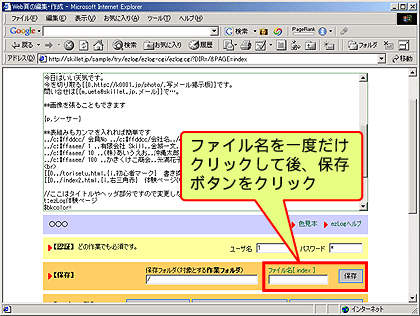
9.確認します
「保存しました」と出れば成功です。確認するを押して書き換え部分を確認しましょう。